วิธีการเปลี่ยนตัวนับการล็อคบัญชีใหม่หลังจากการพยายามเข้าสู่ระบบล้มเหลวใน Windows 10 และ 11
ป้อนรหัสผ่านบัญชีท้องถิ่นผิดหลายครั้งเกินไป และ Windows อาจล็อคคุณออกจากระบบได้ ระบบยังนับจำนวนความพยายามที่ล้มเหลวที่คุณทำเมื่อพยายามลงชื่อเข้าใช้เครื่อง
การเกินขีดจำกัดที่กำหนดไว้จำเป็นต้องตั้งค่าใหม่ ซึ่งอาจทำได้เมื่อไม่มีการใช้งานเป็นระยะเวลานาน ระยะเวลาที่จำเป็นสำหรับการตั้งถิ่นฐานใหม่โดยอัตโนมัติอาจปรับเปลี่ยนได้ตามความต้องการของผู้ใช้
รีเซ็ตตัวนับการล็อคบัญชี Windows ใน Windows ผ่านนโยบายความปลอดภัยท้องถิ่น
เมื่อใช้ Windows 10 หรือ 11 รุ่น Professional, Enterprise หรือ Education ควรพิจารณาแนวทางนี้เป็นตัวเลือกที่ต้องการ
โปรดกดปุ่ม Windows ร่วมกับปุ่ม"R"บนแป้นพิมพ์พร้อมกัน เพื่อเข้าถึงกล่องโต้ตอบ"Run"
⭐ ในช่องข้อความ ให้พิมพ์ €OEsecpol.msc€ แล้วกด Enter 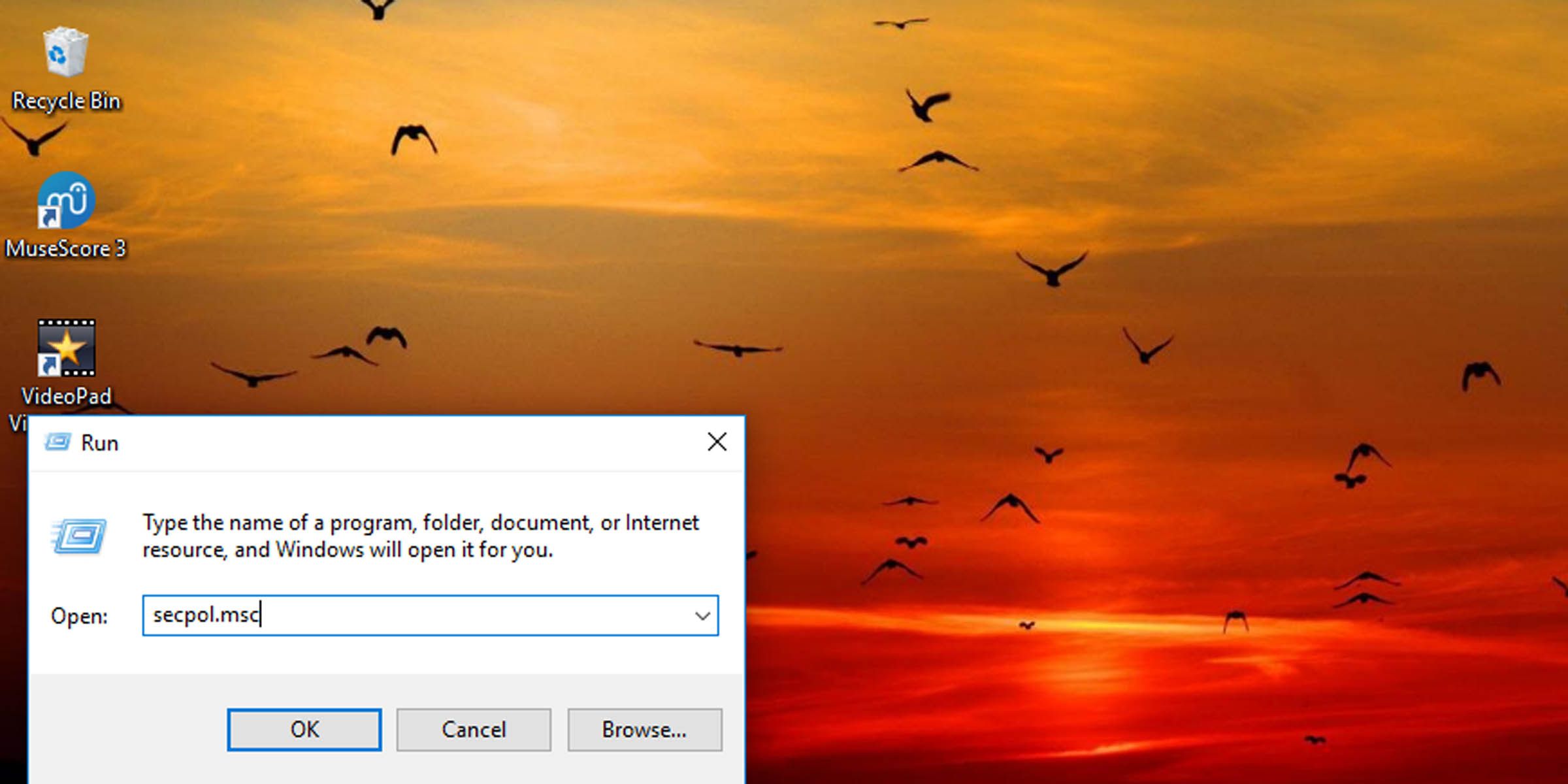
⭐ ในบานหน้าต่างด้านซ้าย ไปที่นโยบายการล็อคบัญชีภายใต้โฟลเดอร์นโยบายบัญชี 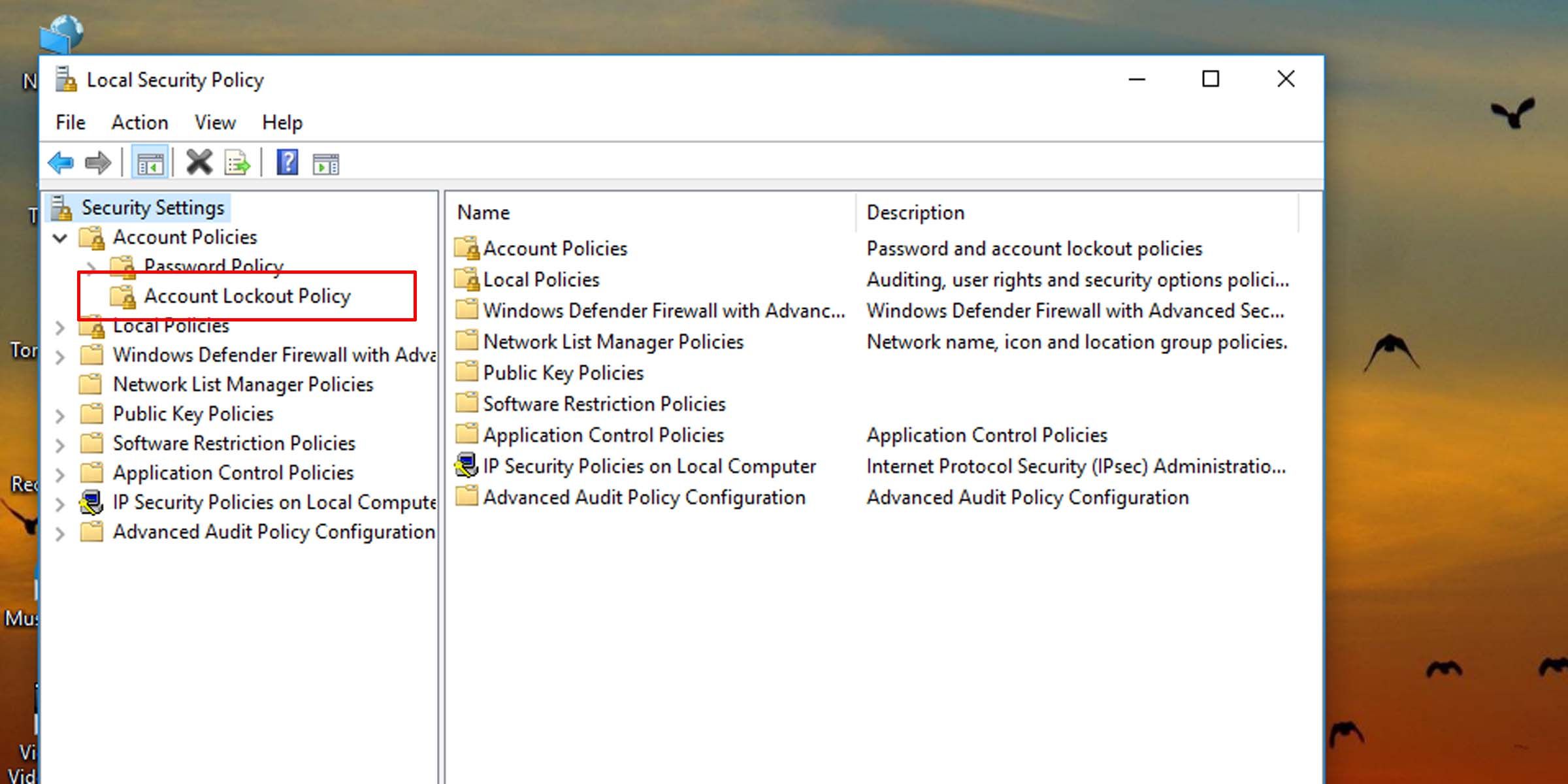
⭐ ในบานหน้าต่างด้านขวา ดับเบิลคลิกที่รีเซ็ตตัวนับการล็อคบัญชีหลังจากตัวเลือก 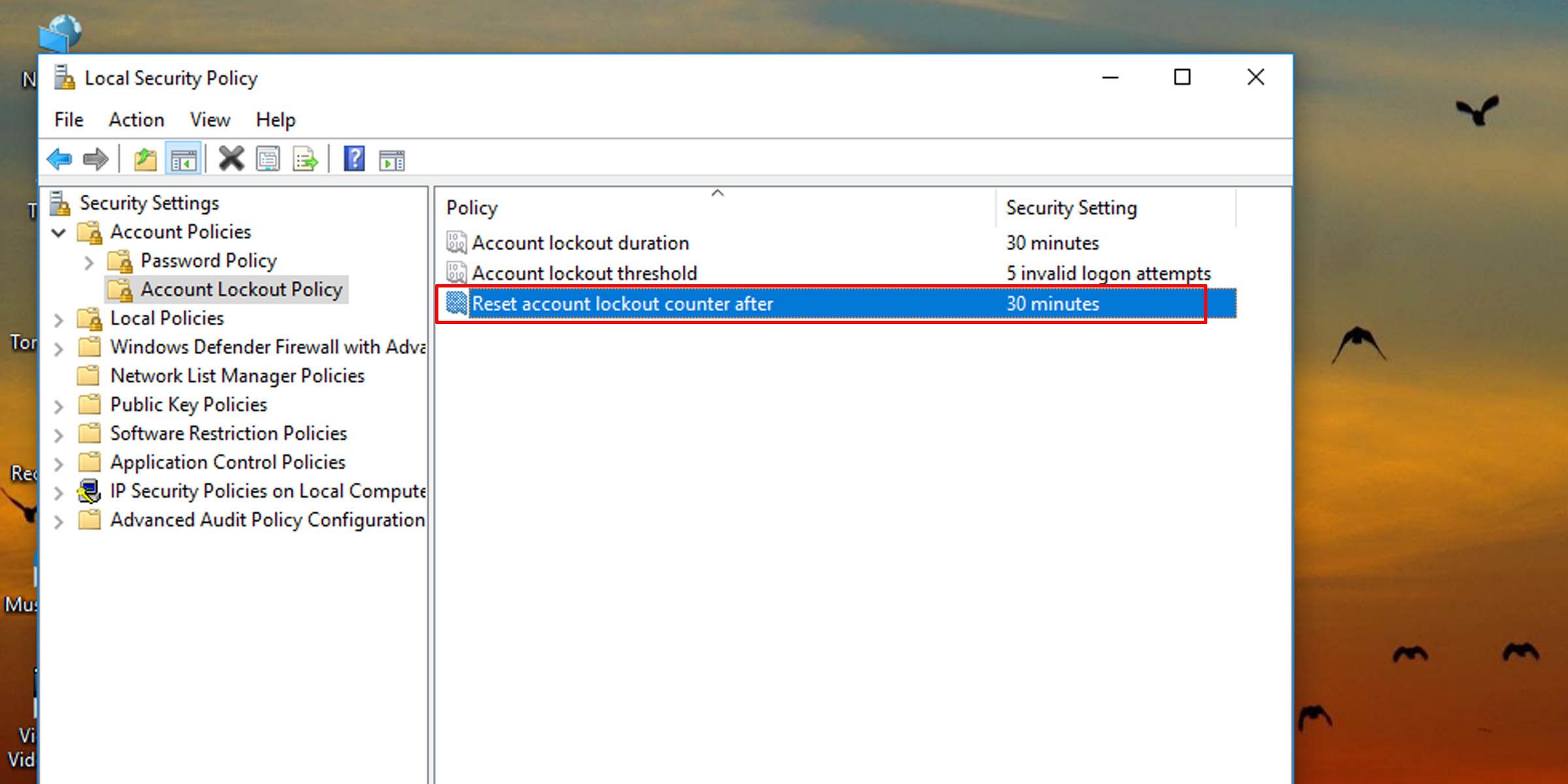
⭐ เลือกตัวเลขระหว่าง 1 ถึง 99,999 และกดตกลงเพื่อเปลี่ยนระยะเวลาที่ระบบจะต้องรีเซ็ตโดยอัตโนมัติเมื่อพยายามเข้าสู่ระบบล้มเหลว 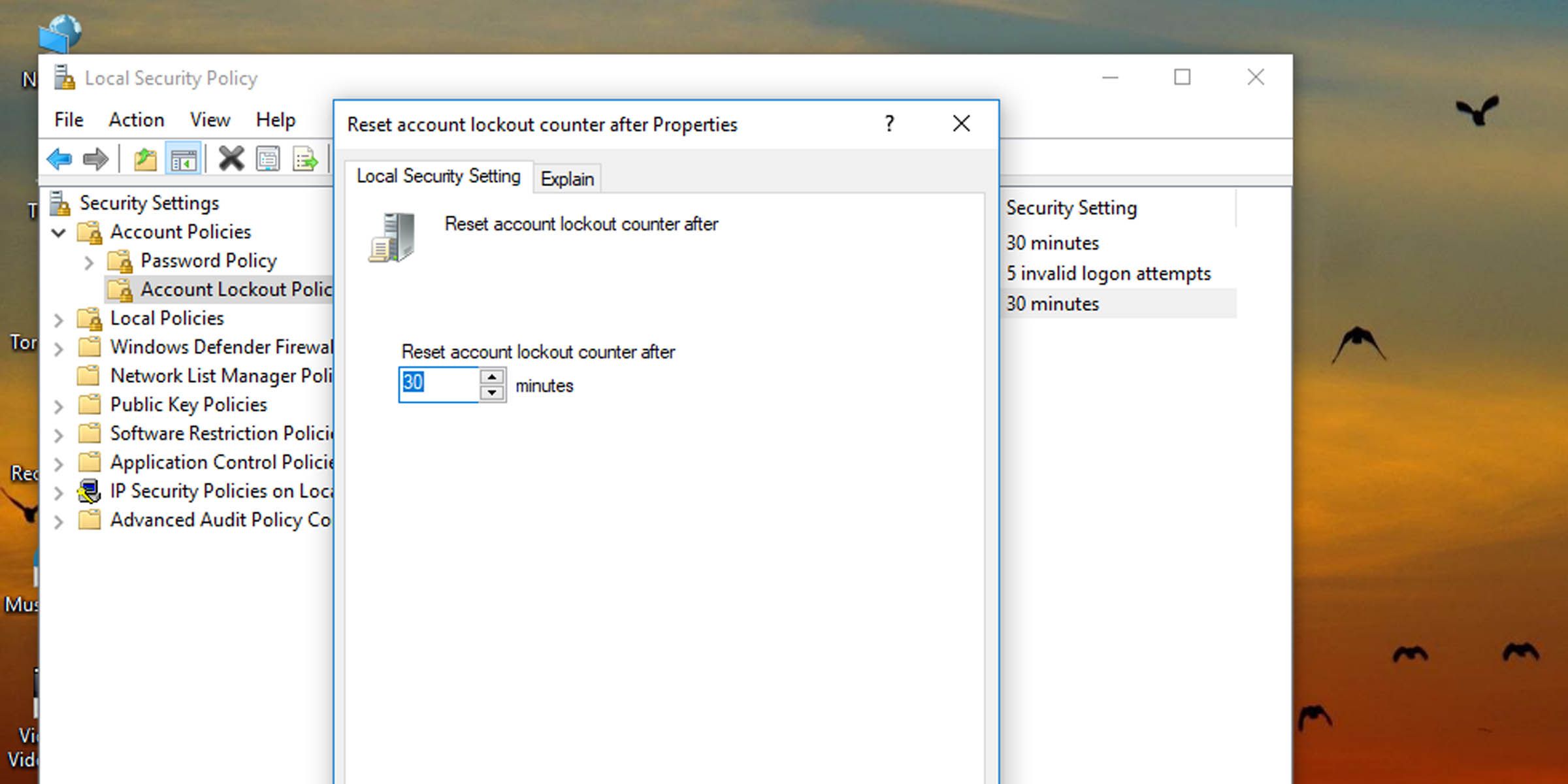
วิธีเปลี่ยนเวลารีเซ็ตตัวนับการล็อคบัญชีผ่านพร้อมรับคำสั่ง
หากระบบปฏิบัติการของคุณไม่ได้ใช้ Windows 10 หรือ 11 รุ่น Professional, Enterprise หรือ Education จำเป็นต้องแก้ไขกรอบเวลาในการรีเซ็ตตัวนับการล็อคบัญชีผ่านการใช้อินเทอร์เฟซพร้อมรับคำสั่ง
การเปิดพรอมต์คำสั่งด้วยสิทธิ์ระดับผู้ดูแลระบบสามารถทำได้โดยการเข้าถึงพรอมต์คำสั่งที่ยกระดับหรือ Windows PowerShell ซึ่งทั้งสองอย่างนี้มักเรียกว่า"โหมดผู้ดูแลระบบ"
⭐ พิมพ์คำสั่งต่อไปนี้ลงในคอนโซลแล้วกด Enter:
net accounts
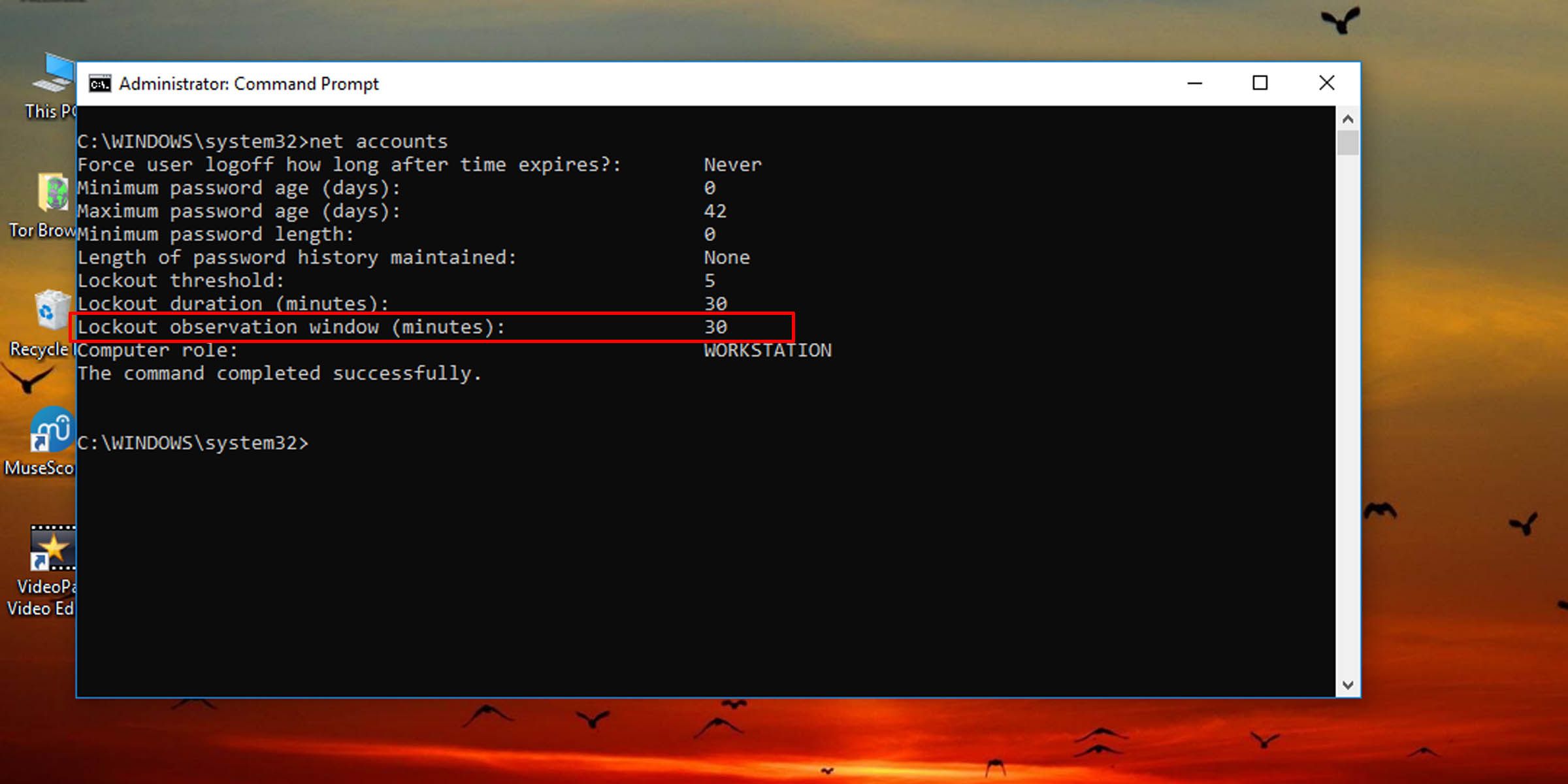
ข้อมูลที่ให้ไว้เกี่ยวข้องกับระยะเวลาของช่วงระยะเวลาล็อคบัญชี ซึ่งสามารถพบได้ในส่วนที่มีข้อความว่า “หน้าต่างสังเกตการณ์การล็อคเอาท์”
⭐ หากต้องการเปลี่ยนระยะเวลาการรีเซ็ตตัวนับการล็อคบัญชีใน Windows 10 และ 11 ให้พิมพ์คำสั่งต่อไปนี้ลงในคอนโซลแล้วกด Enter:
net accounts /lockoutwindow:60
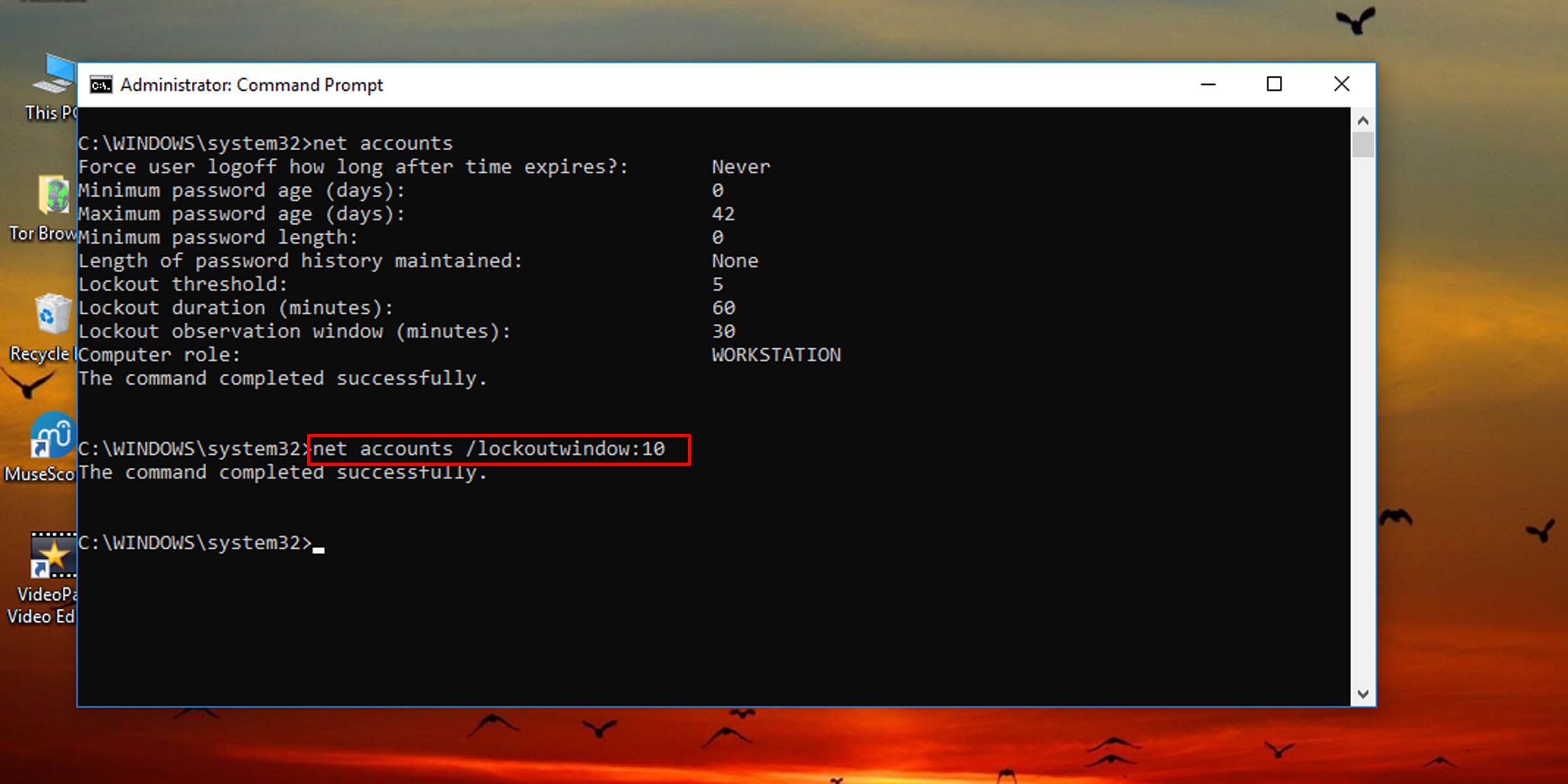
หากต้องการแก้ไขระยะเวลาที่ผู้ใช้ต้องรอก่อนที่จะรีเซ็ตความพยายามเข้าสู่ระบบที่ล้มเหลว คุณสามารถแทนที่ค่าตัวเลข “60” ภายในคำสั่งด้วยตัวเลขตั้งแต่หนึ่งถึง 99,999 ซึ่งช่วยให้มีความยืดหยุ่นมากขึ้นในการกำหนดระยะเวลารอที่เหมาะสมตามความต้องการขององค์กรและข้อกำหนดด้านความปลอดภัย
การกำหนดค่าที่สัมพันธ์กันซึ่งเกี่ยวข้องกับระยะเวลาการล็อกบัญชี จำเป็นต้องมีการซิงโครไนซ์กับกลไกการรีเซ็ตอัตโนมัติของจำนวนความพยายามเข้าสู่ระบบที่ล้มเหลว เป็นเรื่องรอบคอบที่จะสร้างสมดุลระหว่างพารามิเตอร์นี้กับมาตรการรักษาความปลอดภัยโดยธรรมชาติของระบบ ในกรณีที่ต้องการความยืดหยุ่น เราอาจเลือกที่จะแก้ไขระยะเวลาการล็อคบัญชีบนแพลตฟอร์มปฏิบัติการ Windows ได้ตามความต้องการของแต่ละบุคคล
นอกจากนี้ยังอาจจำกัดจำนวนความพยายามในการเข้าสู่ระบบที่ไม่สำเร็จสำหรับระบบปฏิบัติการ Windows ด้วยการปรับการตั้งค่าการกำหนดค่าที่เทียบเคียงได้
ควบคุมระยะเวลาก่อนที่จะรีเซ็ตตัวนับการเข้าสู่ระบบที่ไม่ถูกต้อง
ด้วยการใช้การกำหนดค่านี้ ผู้ใช้อาจควบคุมกรอบเวลาก่อนการเรียกคืนความพยายามในการเข้าสู่ระบบซึ่งจะตรวจสอบความพยายามในการรับรองความถูกต้องที่ไม่สำเร็จ ซึ่งสามารถใช้ร่วมกับนโยบายระยะเวลาการล็อคที่ใช้ในระดับการตั้งค่านโยบายของบัญชีได้อย่างมีประสิทธิภาพ เพื่อปรับปรุงประสบการณ์ผู้ใช้สำหรับผู้ที่เข้าถึงทรัพยากรภายในเครื่อง